DPI hänvisar till mängden punkter eller pixlar som visas i en bild. Standardbilden DPI är runt 300. Vad händer om ditt foto inte uppfyller denna standard DPI? Tyvärr kommer du att uppleva problem med utskriftskvalitet, pixelering etc. Denna guide kommer att presentera olika metoder för att öka fotots punkter per tum. Låt oss tillsammans utforska hur öka foto DPI snabbt!
Del 1. Vad händer när du ökar foto-DPI
När du ökar antalet punkter per tum i ett foto, infogar du fler punkter eller pixlar. Denna process gör bilden tydligare, skarpare och mer detaljerad. Det rekommenderas om du vill skriva ut dessa bilder eller titta på dem på nära håll.
Del 2. Öka Photo DPI på Windows/Mac
Är du en Windows- eller Mac-användare som letar efter sätt att öka foto-DPI? Du har tur eftersom det här avsnittet kommer att tillhandahålla plattformar som kan hjälpa dig. Fortsätt rulla för att lära dig mer!
1. AVAide Image Upscaler
Uppgiften att öka DPI i en bild är nödvändig för olika ändamål. Dessa inkluderar utskrift, visuella presentationer och produktion av högkvalitativa utdata. Den bästa webbaserade plattformen för att hjälpa dig att öka foto-DPI är ingen mindre än AVAide Image Upscaler.
AVAide Image Upscaler kan skala upp foton, öka upplösningen och korrigera suddiga bilder. Det kan hjälpa dig att producera tydliga, skarpare och mer detaljerade bilder som rekommenderas för utskrift. Det spelar ingen roll om dina bilder innehåller människor, natur, djur, bilar eller produkter. Dessutom har den ett inbyggt ett-klicksförstoringsalternativ. Du kan förstora ditt lilla foto till 2×, 4×, 6× upp till 8×.
Det imponerande med det är att det är gratis att använda. Du behöver inte betala något för att få den produktion du vill ha. Dessutom lägger den inte till en vattenstämpel till ditt redigerade foto. Så läs stegen nedan för att lära dig hur du ökar fotopunkterna per tum med den:
Steg 1Besök först AVAide Image Upscalers officiella webbplats för att få fullständig åtkomst.
Steg 2Du kommer att se Välj ett foto knapp på gränssnittet; klicka på den. Plattformen kommer att börja rendera ett högkvalitativt foto för förhandsgranskning.
Steg 3Du kommer att se original- och utdatapixeldimensionerna på den nedre delen av skärmen. Enligt bilden nedan är den ursprungliga pixeldimensionen 320 × 234, vilket blev 640 × 468. Fotots punkter per tum har ökats.
Steg 4Välj 4×, 6× och 8× från Förstoring alternativ för att lägga till fler pixlar. Du kommer att se att utdatapixeldimensionen kommer att öka ännu mer.
Steg 5Ditt originalfoto förvandlas till ett högkvalitativt foto som är perfekt för utskrift. tryck på Spara knappen om du är nöjd med resultatet.
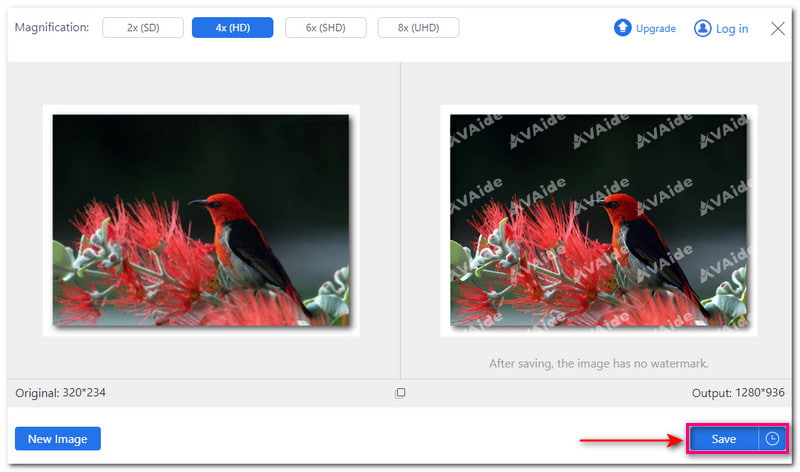
2. Photoshop
Många användare, särskilt proffs, föredrar att skriva ut foton med Photoshop. Detta program låter dig öka DPI för foton med din dator, oavsett om det är Mac eller Windows operativsystem. Den har en inbyggd bildstorleksfunktion, så att du kan se bildfilens egenskaper. Du kan finjustera bredd, höjd, upplösning, etc. Photoshop är dock inte lätt att navigera, vilket inte rekommenderas för förstagångsanvändare.
Steg 1Kör Photoshop på din dator.
Steg 2Gå till Bild alternativ och välj Bildstorlek. Denna prompt kommer att visa dialogrutan Bildstorlek.
Steg 3Avmarkera Sampla om bild alternativ. Se till att välja Pixlar/tum från rullgardinsmenyn. Ange sedan en korrekt DPI i Upplösning alternativ.
Steg 4När du är klar, klicka på OK för att tillämpa ändringarna.
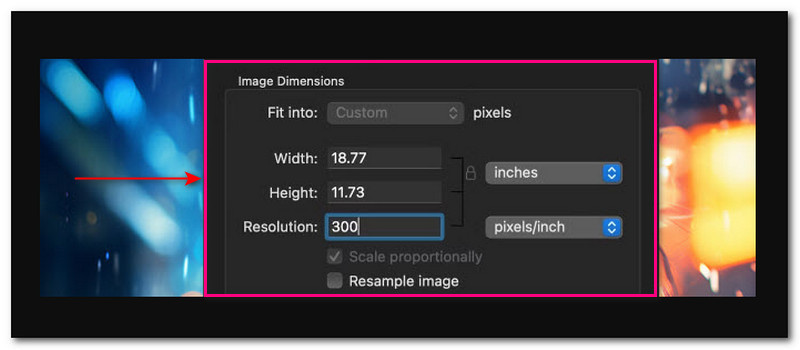
Del 3. Öka Photo DPI på iPhone/Android
Kan du öka DPI för ett foto med din mobila enhet? Definitivt! Det här avsnittet kommer att ge olika sätt att uppnå detta. Fortsätt att scrolla för att lära dig mer!
1. Picwand
En känd mobilapplikation för DPI-ökare som kan öka upplösningen på dina bilder är Picwand. Den har en inbyggd bilduppskalare som använder banbrytande artificiell intelligens för att fungera. Den kan uppskala, känna igen suddighet, öka pixeldetaljer, förbättra definition, ändra färg, skärpa bilder och förfina detaljer. Utöver det ger den förstoringsnivåer för att öka pixlarna. Dessa är 2×, 4×, 6× och 8×. Men 6× och 8× kan bara aktiveras om du uppgraderar din plan.
Steg 1Kör Picwand-appen på din mobila enhet.
Steg 2Välj AI Image Upscaler från de alternativ som presenteras. Det här alternativet kan hjälpa dig att skala upp din bild till en utdata med ultrahög upplösning.
Steg 3Tillåt appen att komma åt ditt telefongalleri. Importera sedan bilden du önskar för att öka antalet punkter per tum.
Applikationen kommer att börja bearbeta bilden. Det kommer att uppskala, öka pixeldetaljer, skärpa bilder, förfina detaljer, etc.
Steg 4Picwand erbjuder ett förstoringsalternativ. Dessa är 2×, 4×, 6× och 8×. Varje förstoringsnivå kan öka dina fotopixlar.
Steg 5När du är nöjd klickar du på Spara knappen för att spara det redigerade fotot i ditt telefongalleri.
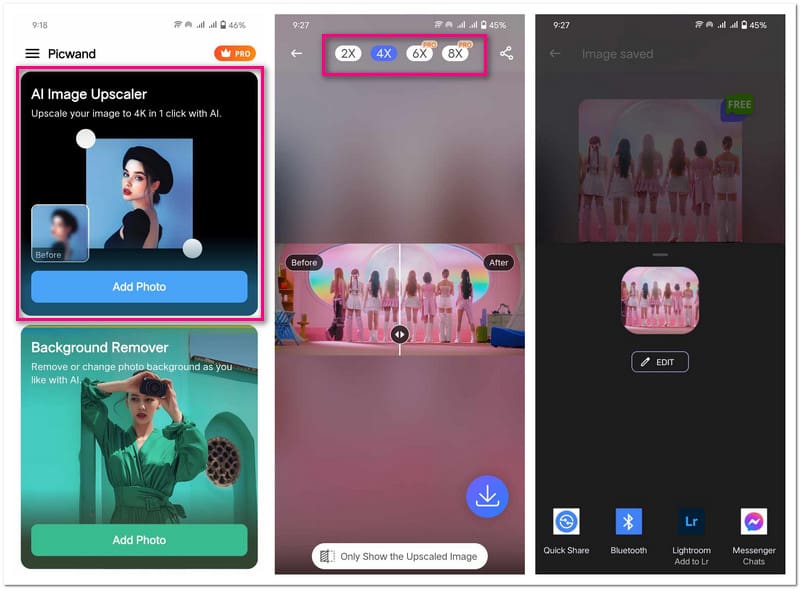
2. Foto & Bild Resizer
Att öka DPI innebär att man införlivar fler pixlar; Photo & Picture Resizer är här för att hjälpa dig uppnå det. Denna applikation erbjuder olika förinställda dimensioner. Dessa inkluderar procent, bredd och höjd, filstorlek, upplösning, etc. Du har flera alternativ att välja mellan för att öka bildens punkter per tum. Du måste dock titta på en kort videoannons för att tillämpa dina ändringar.
Steg 1Öppna appen Photo & Picture Resizer på din mobila enhet.
Steg 2tryck på Välj Foton alternativ. Det kommer att öppna ditt telefongalleri; vänligen välj den bild du vill öka DPI. Du kommer att se originalpixlarna ovanför ditt importerade foto. Enligt bilden nedan, 1612 × 720 (197 kb).
Steg 3Navigera till Ändra storlek knappen i nedre mitten av skärmen. Under Procent (%), du kan välja från 10% upp till 90%. Under Bredd × Höjd, du kan välja från 800 × 357 till 4096 × 1829. Under Filstorlek, du kan välja från 100 KB upp till 2 MB. Dessa alternativ kommer att avgöra ditt fotos upplösning och storlek, vilket ökar DPI.
Steg 4När du har valt det sparar Photo & Picture Resizer automatiskt ditt redigerade foto på din lokala fil.
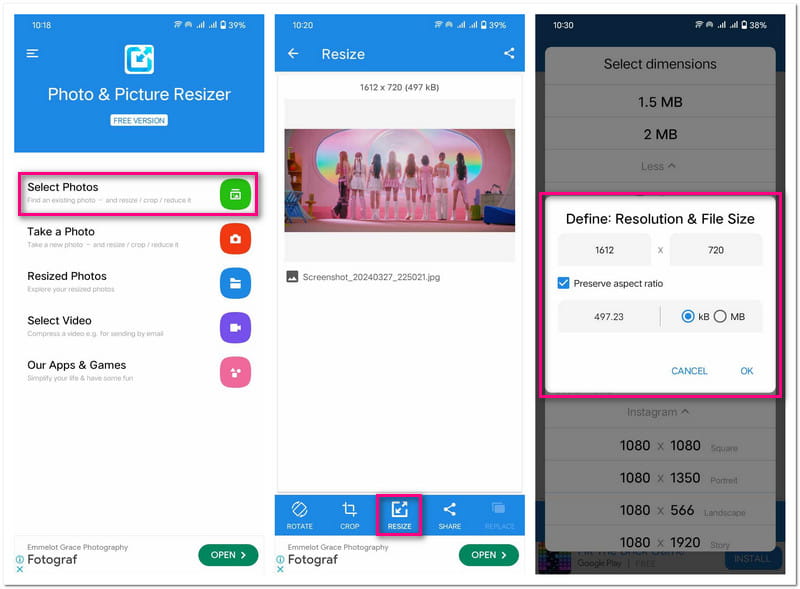
Del 4. Vanliga frågor om att öka foto-DPI
Hur ändrar jag DPI i Microsoft Paint?
Tyvärr har Microsoft Paint ingen inbyggd funktion för att ändra en bild-DPI. Men du kan kontrollera DPI genom att gå till Arkiv och sedan Egenskaper.
Är det okej att använda 1000 DPI?
Svaret ligger på din skrivare. De flesta skrivare stöder upp till 1200 punkter per tum. En högre DPI än 1000 kan dock orsaka problem för användarna.
Gör ökad DPI din fotofil större?
Ja! Om du ökar DPI blir fotofilen större. Det beror på att du kommer att lägga till mer data eller prickar till fotot.
Ska jag använda 72 eller 300 DPI?
En 300 DPI-bild anses vara en utskriftsbild av hög kvalitet. Ju högre prickar, desto högre kvalitet. Däremot rekommenderas inte 72 DPI för utskrift eftersom det bara visas pixlat.
Påverkar DPI filstorleken?
Att ändra DPI för ett foto påverkar inte filstorleken. Detta beror på att DPI är ett mått på utskriftskvalitet.
Kan du öka DPI för ett foto? Självklart! Du har upptäckt de pålitliga metoderna ovan! Dessa metoder kan hjälpa dig att förbättra bilddetaljerna. Det gör dem perfekta för utskrift, presentationer etc. Bland dessa metoder framstår AVAide Image Upscaler som det bästa valet. Den använder avancerad artificiell intelligens-teknik för att förbättra bildens klarhet och öka foto-DPI. Låt oss veta dina tankar i kommentarsfältet!

Vår AI-teknik kommer automatiskt att förbättra kvaliteten på dina bilder, ta bort brus och fixa suddiga bilder online.
FÖRSÖK NU



